音声をテキストに 書き起こ すオプションはたくさんあります。 そのため、その中から選ぶのは困難です。 文字起こしの方法を決めようとすると、時間とエネルギーが無駄になります。 さらに悪いことに、お粗末な選択肢を選んでしまいます。
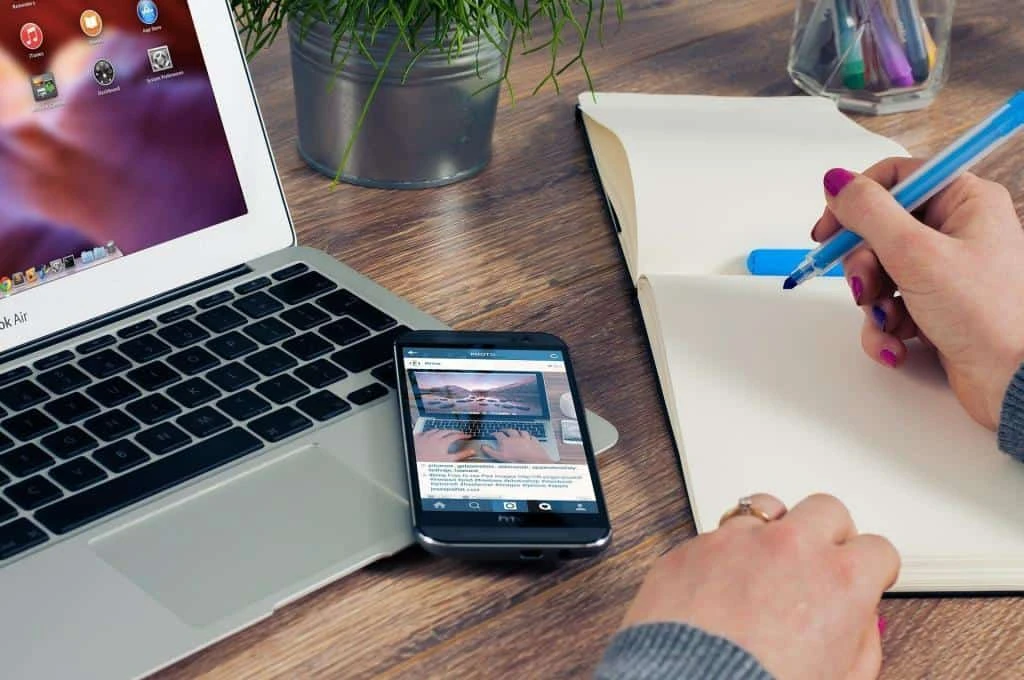
音声をテキストに書き起こすオプションにはどのようなものがありますか?
音声をテキストに書き起こすには、手動の文字起こしと自動ソフトウェアの2つの方法があります。 どちらにも長所と短所があります。
手動文字起こし
手作業による文字起こしも可能です。 彼らは通常、このオプションに非常に早く飽きてしまいますが、それが人々が始める方法です。 特に、トランスクリプションが継続的な作業であり、手作業でトランスクリプションを作成することが望ましくない一回限りのものではない人々にとっては。
- 膨大な労力 : 手作業による文字起こしを行うことは、特に事前の専門知識がなければ非常に難しい場合があります これには、録音を停止して再開するという時間のかかるプロセスが含まれます 音質が悪かったり、スピーカーのアクセントが馴染みのないものだったりすると、問題が悪化します。
- Time Waste : A trained transcriptionist usually takes 5 hours to transcribe 1-hour audio to text . 必要な機器や専門家のようなトレーニングを受けていない場合、音声をテキストに書き写すのに5時間以上かかることに注意することが重要です。

音声をテキストに書き起こす自動ソフトウェア
自動ソフトウェアは、他のオプションよりもはるかに優れています。 それらは、速度と効率の点で特に有益です。
自動ソフトウェアの2つの主な問題は、 YouTubeのトランスクリプト を生成する際のコストと精度です。 音声をテキストに自動的に書き起こすプロセスには、人間は関与しません。 したがって、自動文字起こしは手動と同じ精度をもたらすことはできません。 それでも十分ですが、いずれにせよ各オプションの欠点を知ることが不可欠です。
これらの欠点に対処するために、できることがいくつかあります。
- アプリ内の編集ソフトウェアを使用して、オーディオファイルをテキストに書き起こします。 アプリ内編集機能を備えたソフトウェアを探す 精度が心配な場合は、このツールを使用して 音声をテキストに書き起こ してみてください これにより、テキストに最後の仕上げをすることができます このようにして、最終製品が正確であると確信できます。
- Google Docsを使用して、オーディオをテキストに文字起こしします。 お金を使いたくないWHO人にとって、Google Docsオーディオをテキストに変換するための優れた無料でわかりやすいオプションです マイクを開いたままにしておくだけで Google Docs、ライブオーディオからテキストへの文字起こしが開始されます これは、一部のメモをすばやくめくる必要がある場合に非常に便利です。
- サードパーティの代替品を使用するGoogle Docs : Google Docsの精度は少し低いです 言葉があまり明確に表現されていないと、単語を見逃してしまうことがよくあります さらに、句読点の間違いがたくさんあります カンマやピリオドの欠落がオーディオからテキストへのタスクで受け入れられない場合は、他の代替手段があります Google Docs One of the most popular tools for turning audio into text is Dragon . Dragon は群を抜いて最も高価なツールであり、年間最大500ドルの費用がかかります しかし、高品質のオーディオからテキストへの変換タスクの業界標準でもあります。

なぜ Transkriptor を使用してオーディオをテキストに書き起こすのですか?
Transkriptor は、 TranskriptorWebアプリ を使用してオーディオコンテンツをテキストに変換するための優れたアプリです。 このフリーソフトウェアを使用すると、録音のオーディオファイルをアップロードでき、それをテキストに変換して、メモを取ることを心配する必要がなくなります。 Transkriptor は職場に適しており、 Transkriptor モバイルアプリを使用すると、ユーザーは電話のマイクで会議、講義、プレゼンテーションを録音し、このオーディオをテキストに変換できます。 これにより、ユーザーは携帯電話のマイクを使用してテキスト会議、講義、プレゼンテーション に録音 し、このオーディオをテキストに変換できます。 Transkriptor では、後で参照できるように文字起こしを編集および共有することもできます。
よくあるご質問
フットペダルや、オーディオをテキストに手動で書き起こすためのトランスクリプトガイドとして機能するf4ソフトウェアなどのオプションを選択します。 ただし、これらを使用することにはまだ多くの問題があります。 まず第一に、彼らは無料ではありません。 ソフトウェアは毎月請求されますが、予想以上に高額なものもあります。 コストはかかりますが、このソフトウェアを使用した手動の音声からテキストへの文字起こしには時間と労力が必要です。 速度はわずかに向上するかもしれませんが、人間の限界は依然としてあります。 他のオプションと比較すると、このソフトウェアが提供する速度の向上は比較的重要ではありません。

